在Word文档中怎么设置调整行距?
设置行距可以让Word中的文字排版达到自己想要的效果,比如有时候文字占用段落太长,我们可以将行间距缩短,文字排列更紧密,这样段落自然就会缩短一点,下面就为大家介绍在Word文档中怎么设置调整行距方法,来看看吧
我们在使用word时,由于各种原因我们需要设置行间距,可是word行间距怎么调,下面就为大家介绍在Word文档中怎么设置调整行距方法,来看看吧!
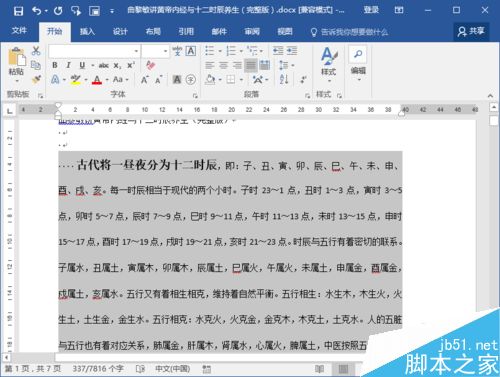
步骤
1、在计算机桌面上的Word2016文档程序图标双击鼠标左键,将其打开运行。并点击"打开其他文档"选项,打开需要进行编辑或修改的文档。如图所示;
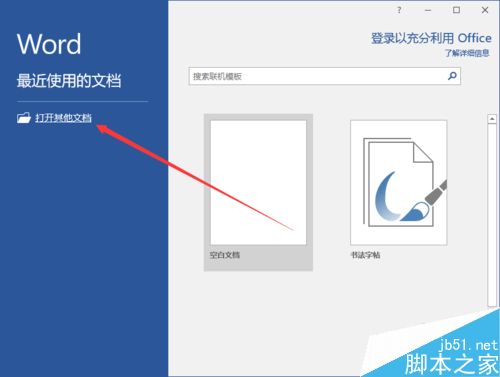
2、在打开的Word文档窗口中,选中需要编辑的段落,并点击鼠标右键,在弹出的选项框中选择"段落"选项并点击它。如图所示;
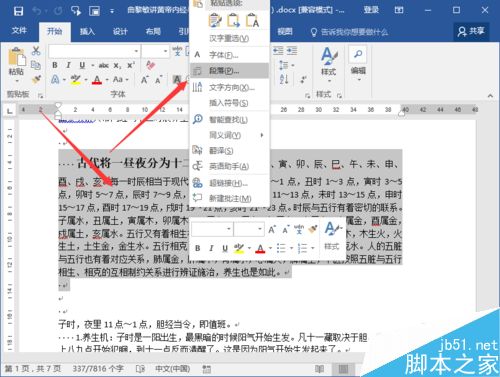
3、点击"段落"命令选项后,这个时候会打开"段落"对话窗口。如图所示;
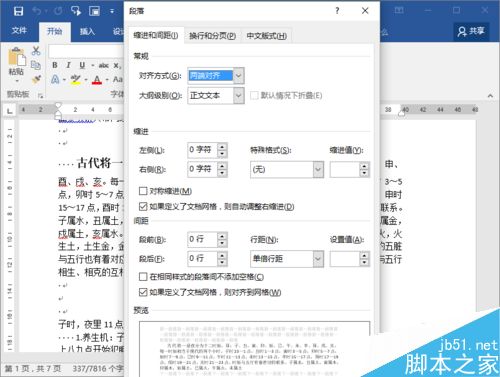
4、"段落"对话窗口中,在"行距"中选择一个行距样式,并在"设置值"中设置一个固定值。而后点击"确定"按钮。如图所示;
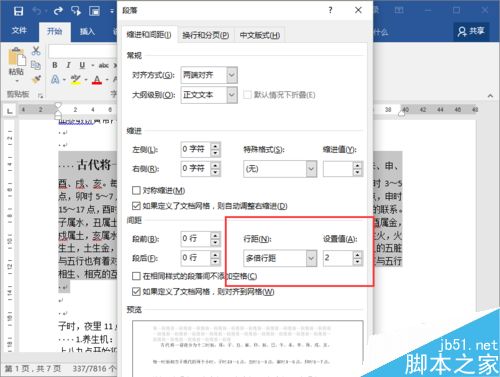
5、参数设置完成后,返回到Word文档编辑区域即可查看文档设置行距后的效果。如图所示;
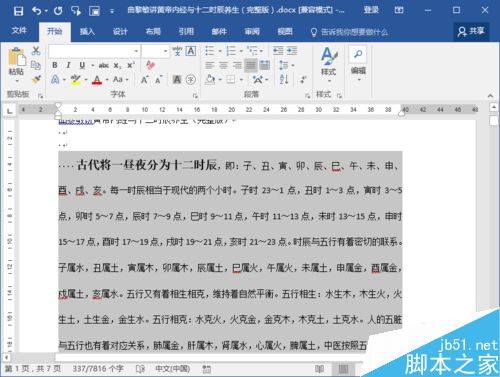
以上就是在Word文档中怎么设置调整行距方法介绍,操作很简单的,大家按照上面步骤进行操作即可,希望能对大家有所帮助!
栏 目:office激活
下一篇:Word怎么导出jpg格式图片不失真 Word图片导出jpg格式不失真的方法
本文标题:在Word文档中怎么设置调整行距?
本文地址:https://www.fushidao.cc/wangzhanyunying/18218.html
您可能感兴趣的文章
- 06-25office2021永久免费激活方法
- 06-25office专业增强版2021激活密钥2023密钥永久激活 万能office2021密钥25位
- 06-25office2021年最新永久有效正版激活密钥免费分享
- 06-25最新office2021/2020激活密钥怎么获取 office激活码分享 附激活工具
- 06-25office激活密钥2021家庭版
- 06-25Office2021激活密钥永久最新分享
- 06-24Word中进行分栏文档设置的操作方法
- 06-24Word中进行文档设置图片形状格式的操作方法
- 06-24Word中2010版进行生成目录的操作方法
- 06-24word2007中设置各个页面页眉为不同样式的操作方法


阅读排行
推荐教程
- 11-30正版office2021永久激活密钥
- 11-25怎么激活office2019最新版?office 2019激活秘钥+激活工具推荐
- 11-22office怎么免费永久激活 office产品密钥永久激活码
- 11-25office2010 产品密钥 永久密钥最新分享
- 11-22Office2016激活密钥专业增强版(神Key)Office2016永久激活密钥[202
- 11-30全新 Office 2013 激活密钥 Office 2013 激活工具推荐
- 11-25正版 office 产品密钥 office 密钥 office2019 永久激活
- 11-22office2020破解版(附永久密钥) 免费完整版
- 11-302023 全新 office 2010 标准版/专业版密钥
- 03-262024最新最新office365激活密钥激活码永久有效






